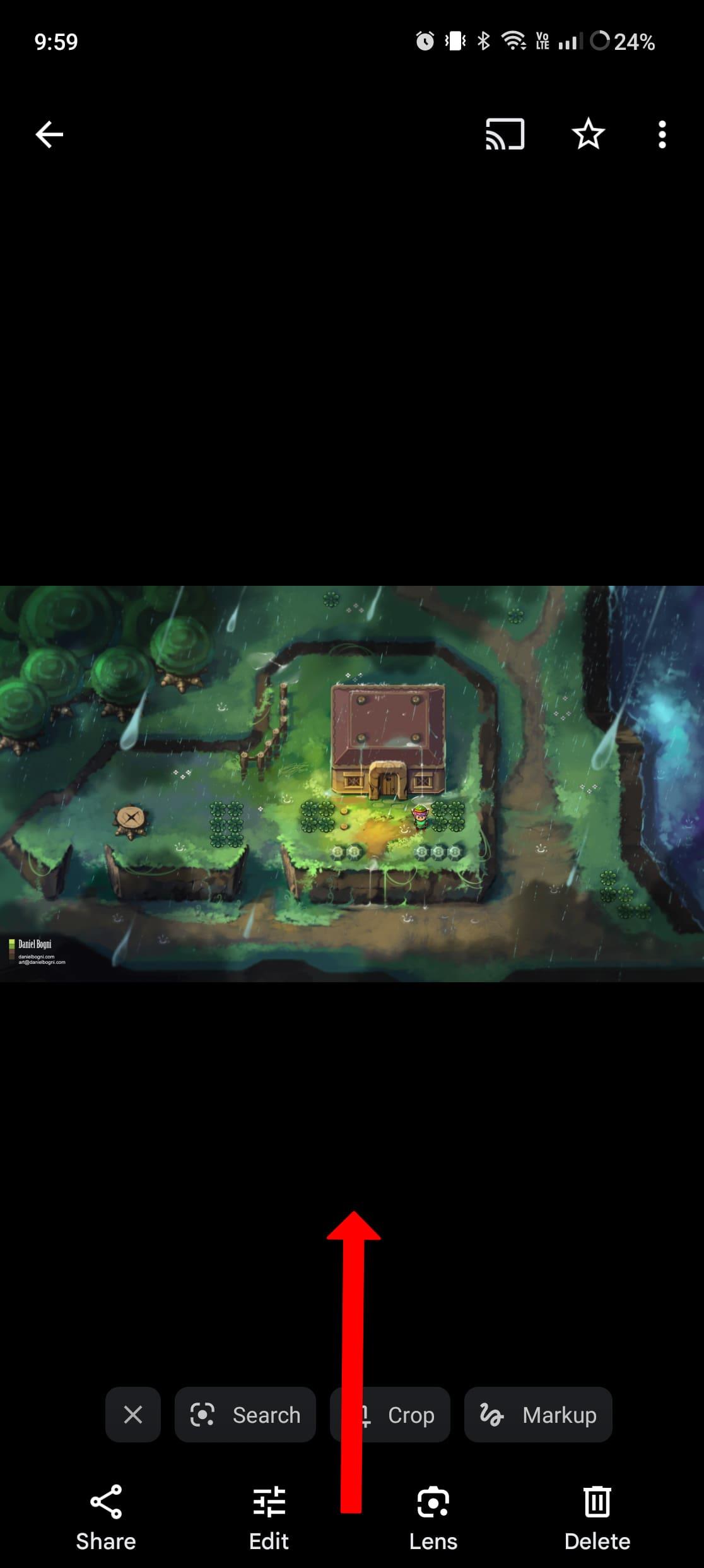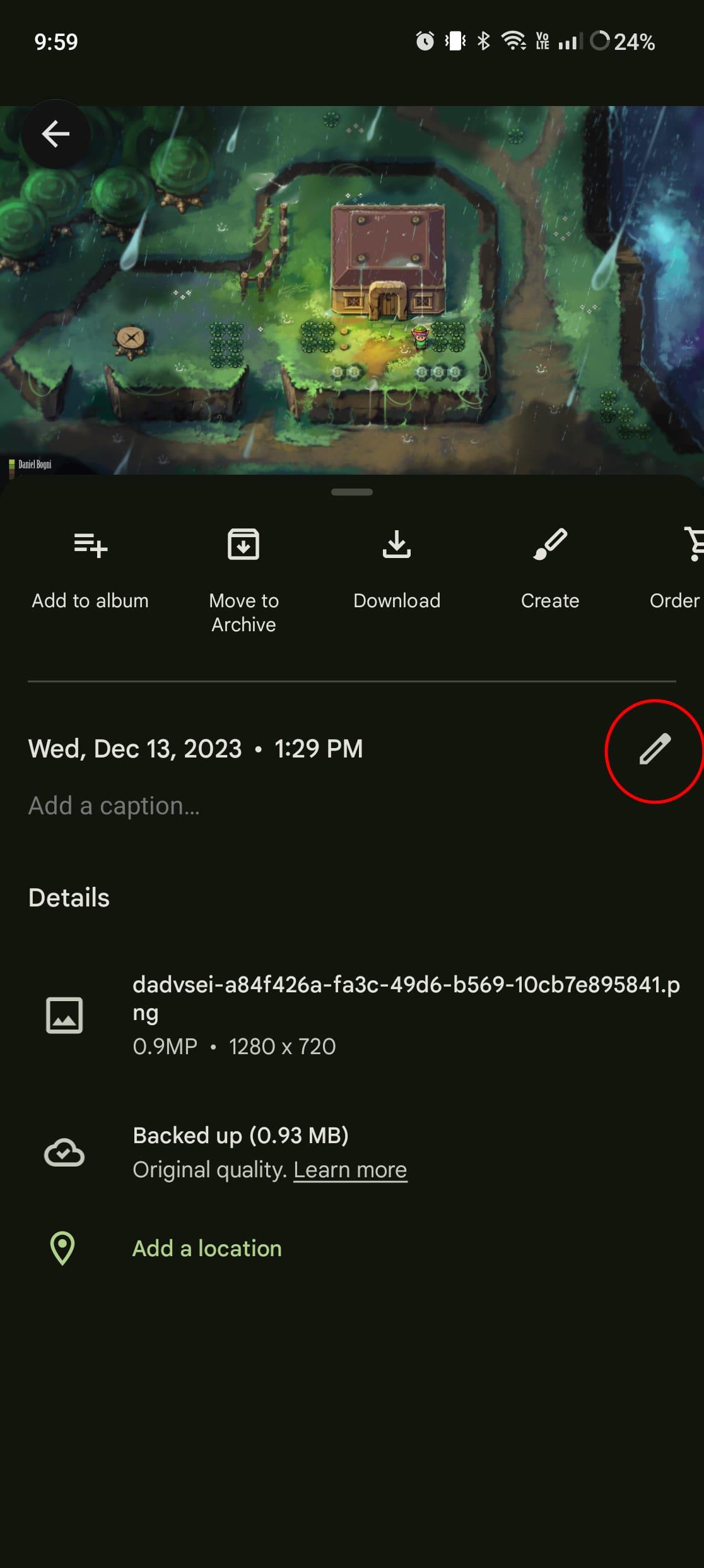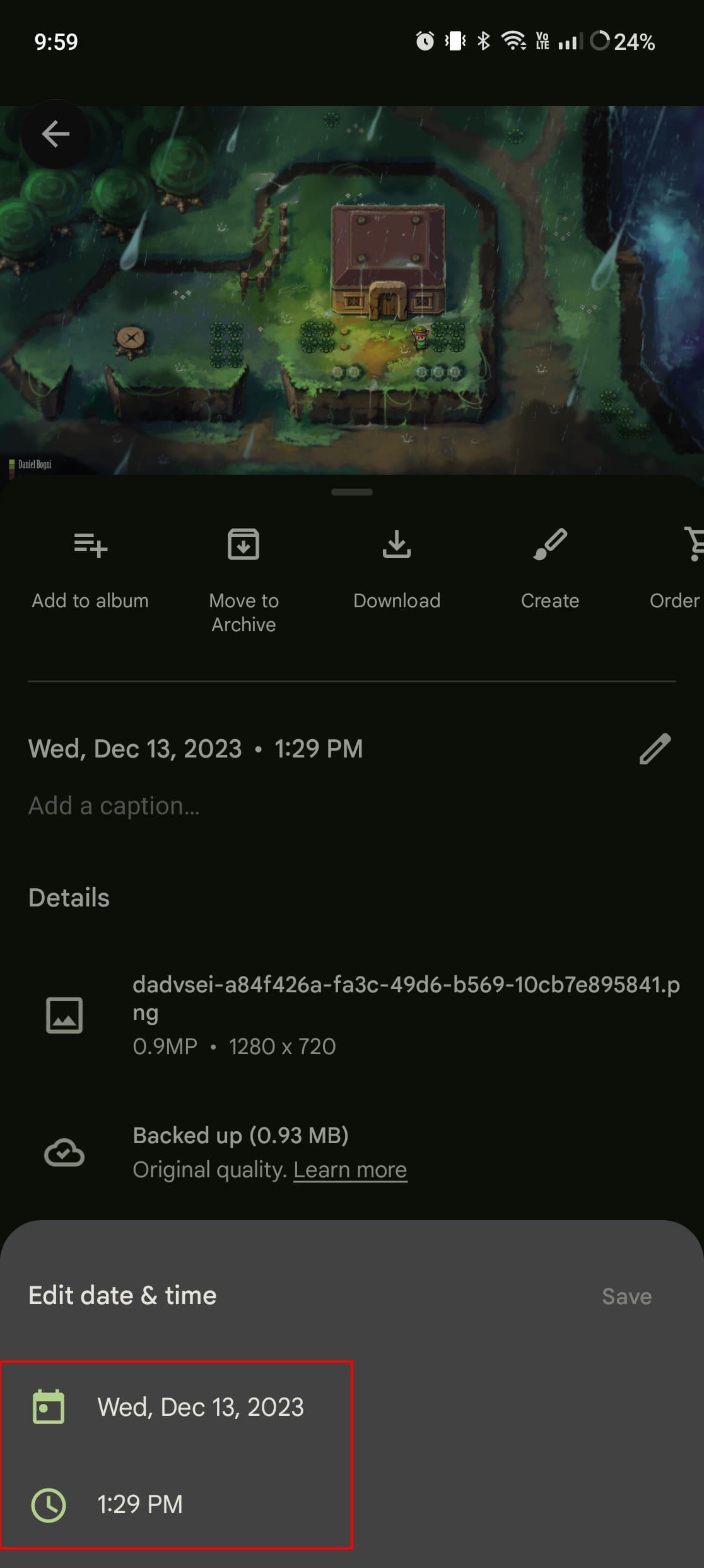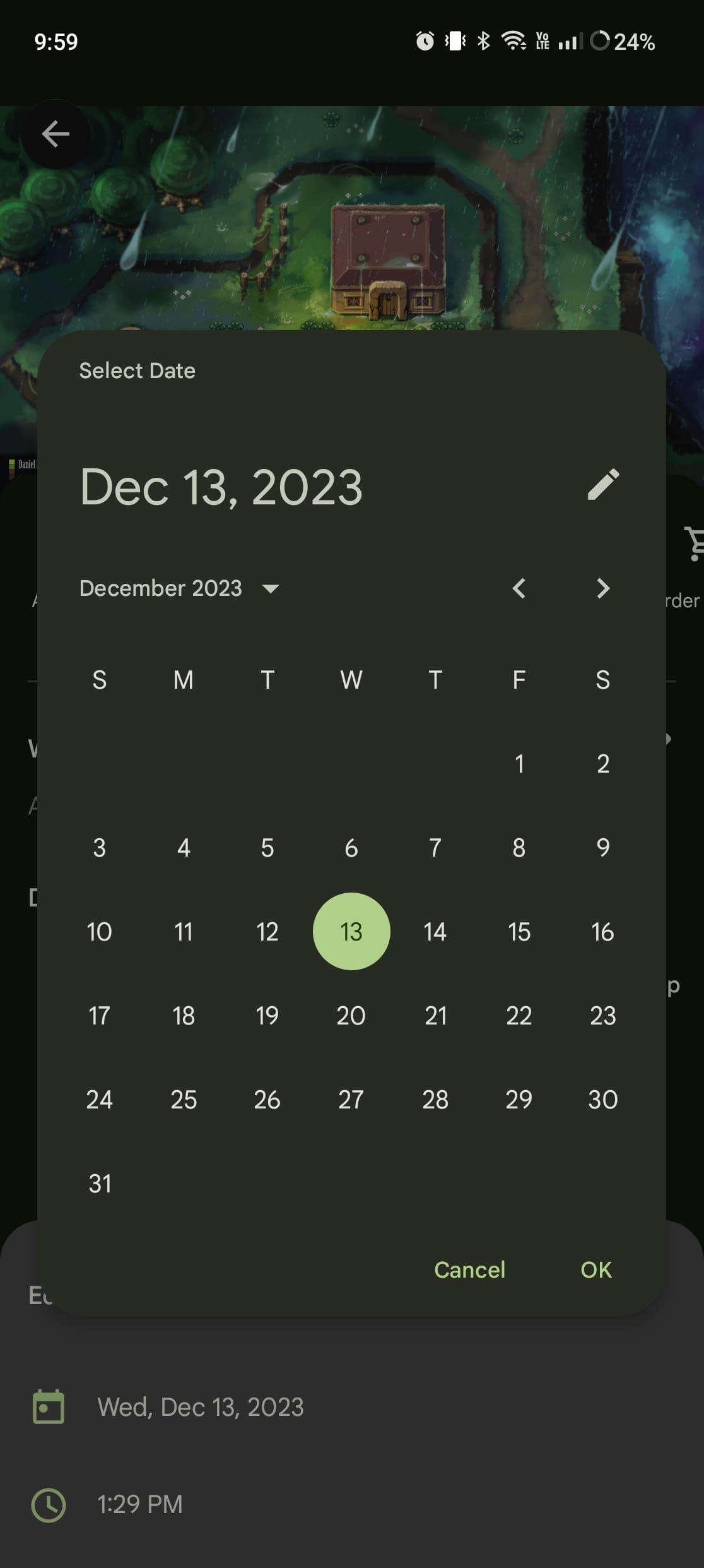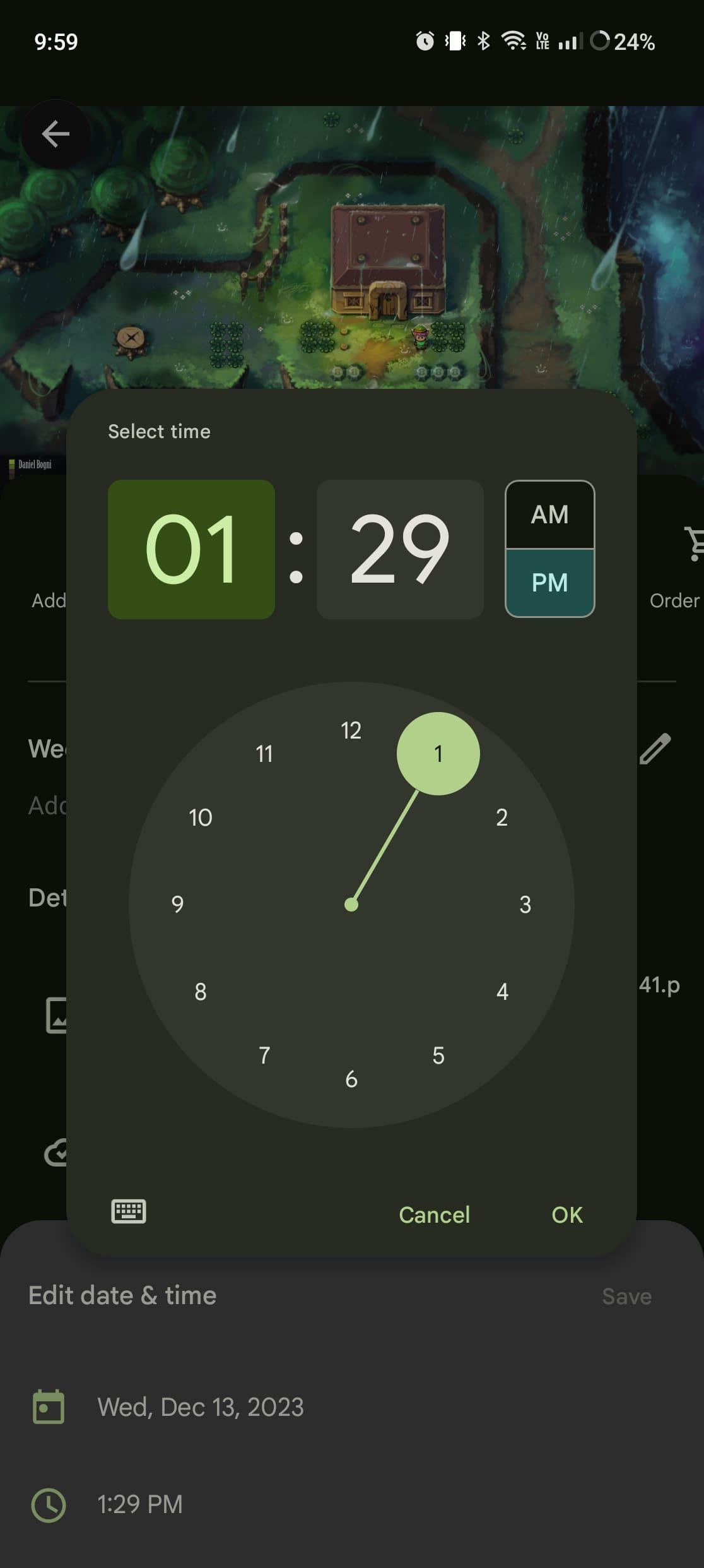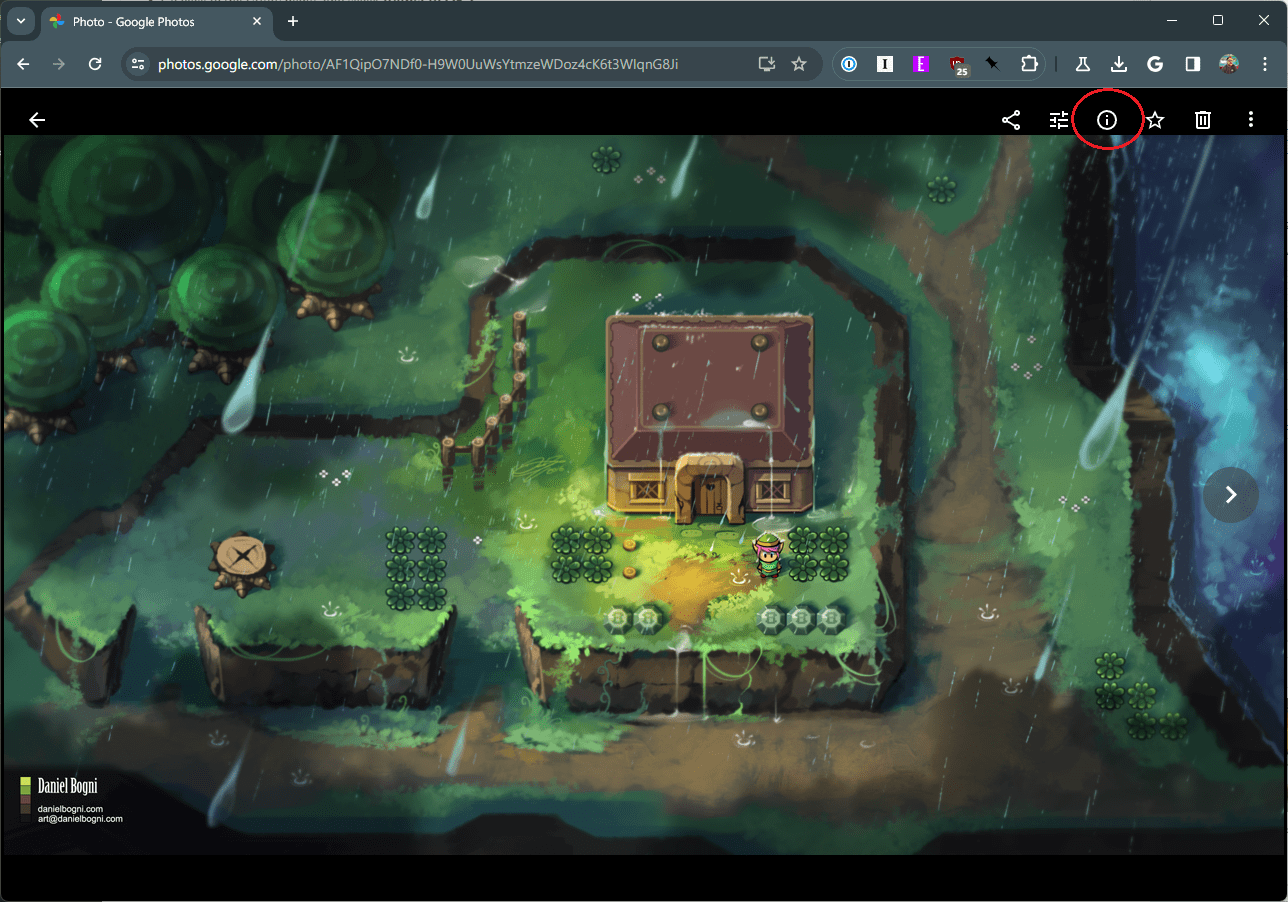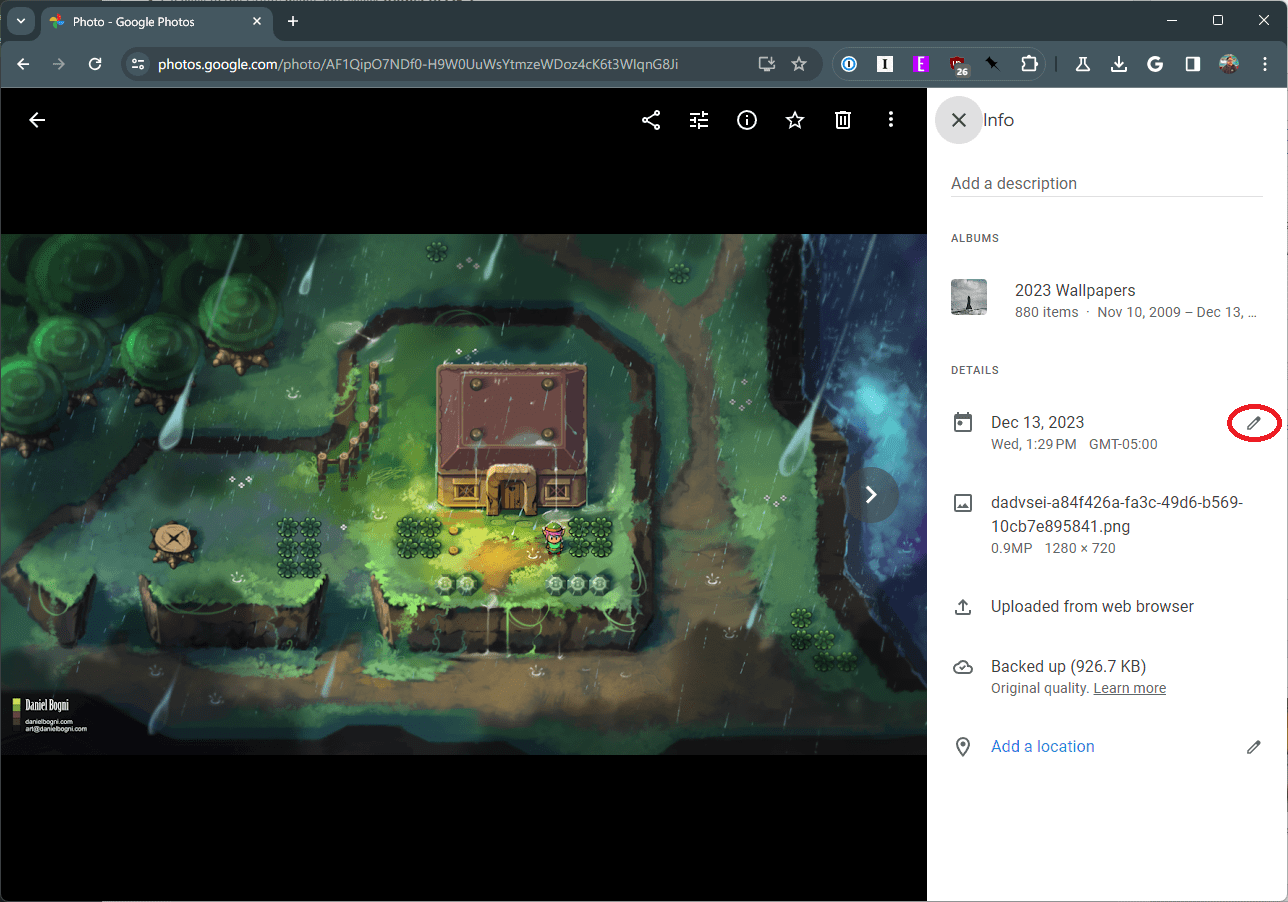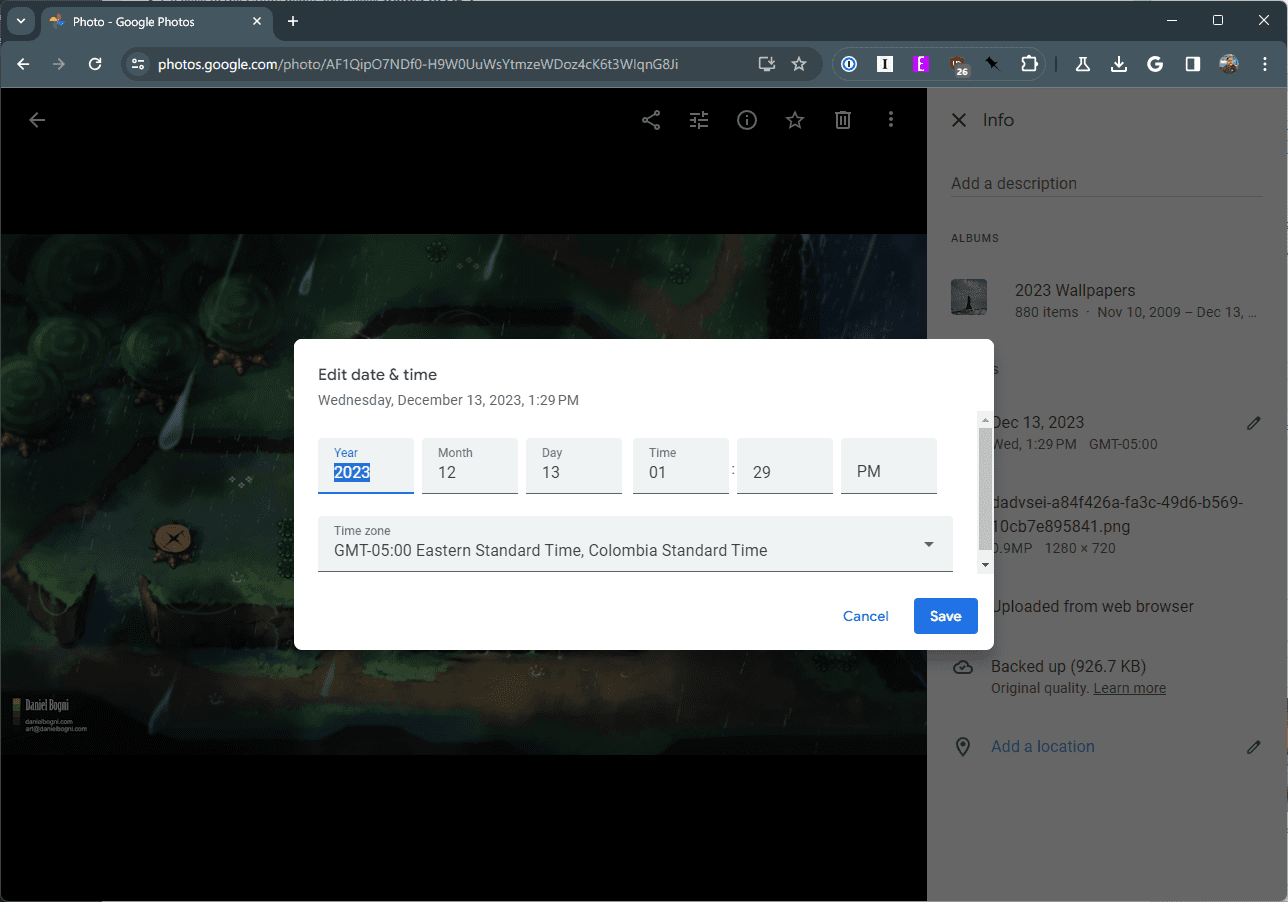At navigere i den digitale verden kan ofte føles som et puslespil, især når det kommer til at organisere og administrere vores elskede minder i form af fotografier. Google Fotos er med sine avancerede funktioner og brugervenlige grænseflade blevet en go-to-løsning til fotolagring og -organisering. Alligevel er der en fælles udfordring, som mange brugere står over for: at justere tid og dato på deres billeder.
Uanset om det skyldes at rejse på tværs af tidszoner, håndtere sommertidsjusteringer eller korrigere et kameras forkerte indstillinger, er det afgørende for korrekt organisering og reminiscens at sikre, at dine billeder afspejler det nøjagtige tidspunkt og dato. I denne artikel guider vi dig gennem de enkle trin til at ændre tid og dato på et billede i Google Fotos.
Sådan ændres klokkeslæt og dato på billede til Google Fotos på Android og iPhone
For både Android- og iPhone-brugere er bekvemmeligheden ved at tage et billede og øjeblikkeligt uploade det til Google Fotos uden sidestykke. Men af og til støder vi på behovet for at justere tid og dato på disse billeder. Uanset om det er på grund af en hurtig tidszoneændring under rejsen eller en simpel fejl, er opretholdelse af nøjagtige tidsstempler nøglen til at organisere vores digitale minder effektivt.
- Åbn Google Fotos -appen på din mobilenhed.
- Tab på knappen Fotos i nederste venstre hjørne af værktøjslinjen.
- Find og tryk på det foto, du vil redigere.
- Stryg op fra bunden for at afsløre fotodetaljerne.
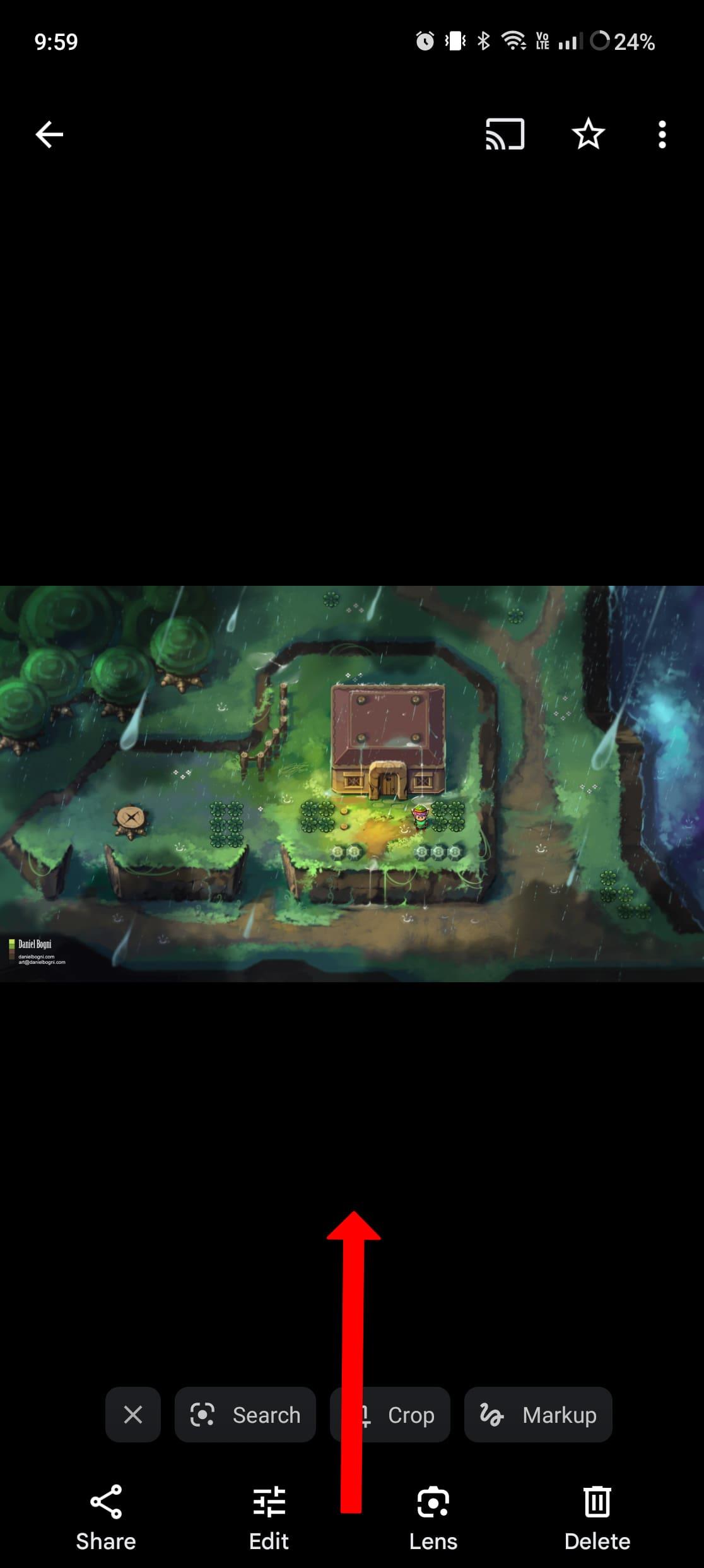
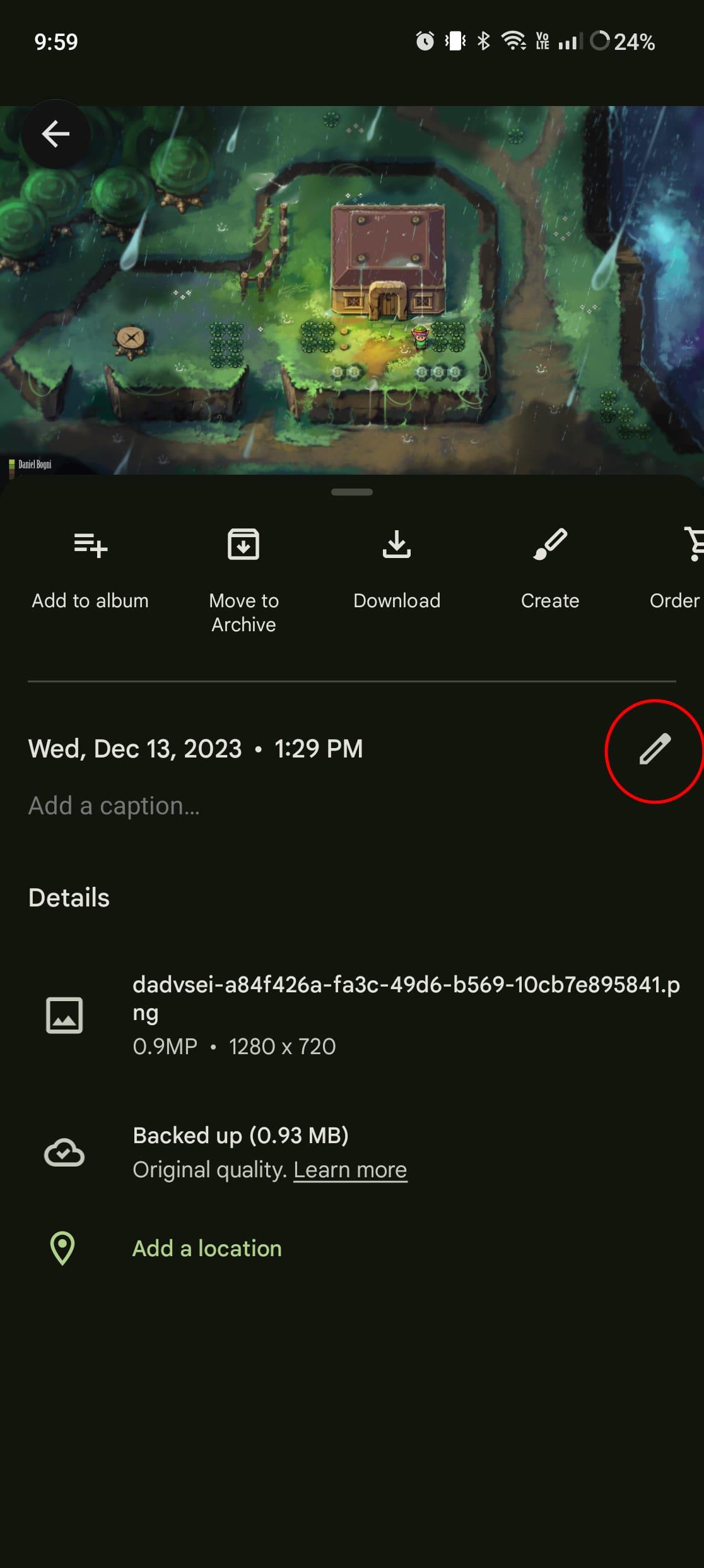
- Tryk på blyantikonet ud for tid og dato.
- Fra pop op-menuen skal du trykke på datoen for at foretage ændringer.
- Når ændringerne er foretaget, skal du klikke på knappen OK .
- Tryk på Tid .
- Foretag eventuelle ændringer.
- Tryk på knappen OK .
- Når du har ændret tid og dato, skal du trykke på knappen Gem i øverste højre hjørne af menuen.
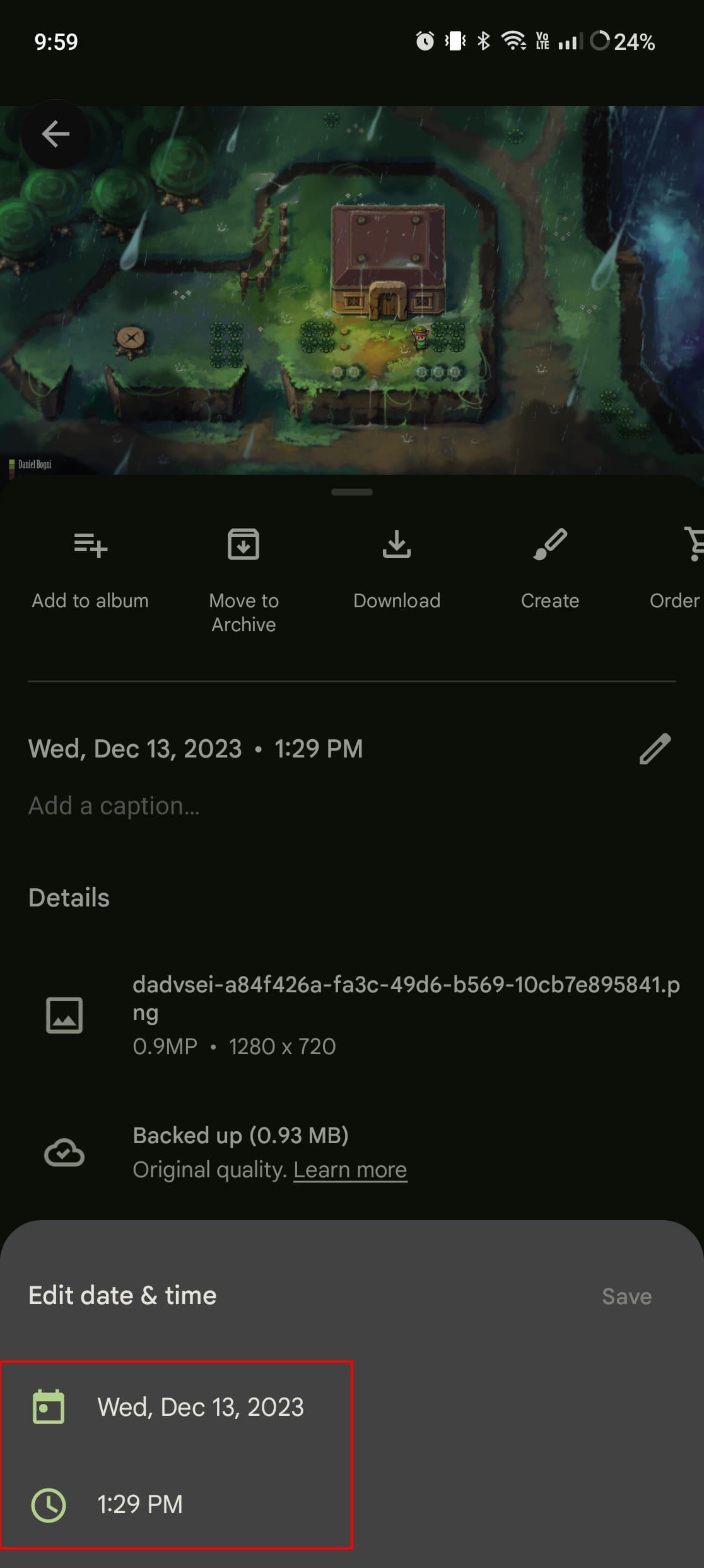
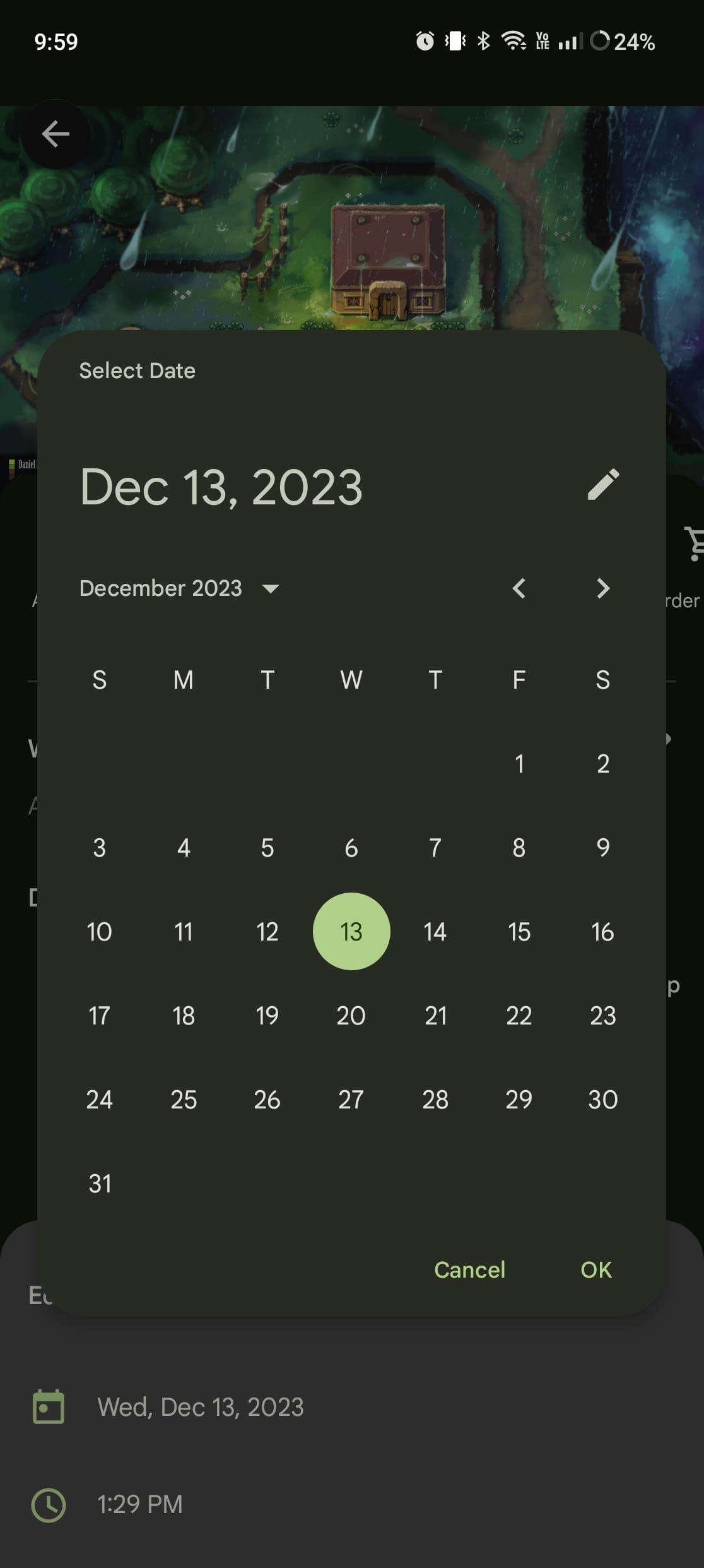
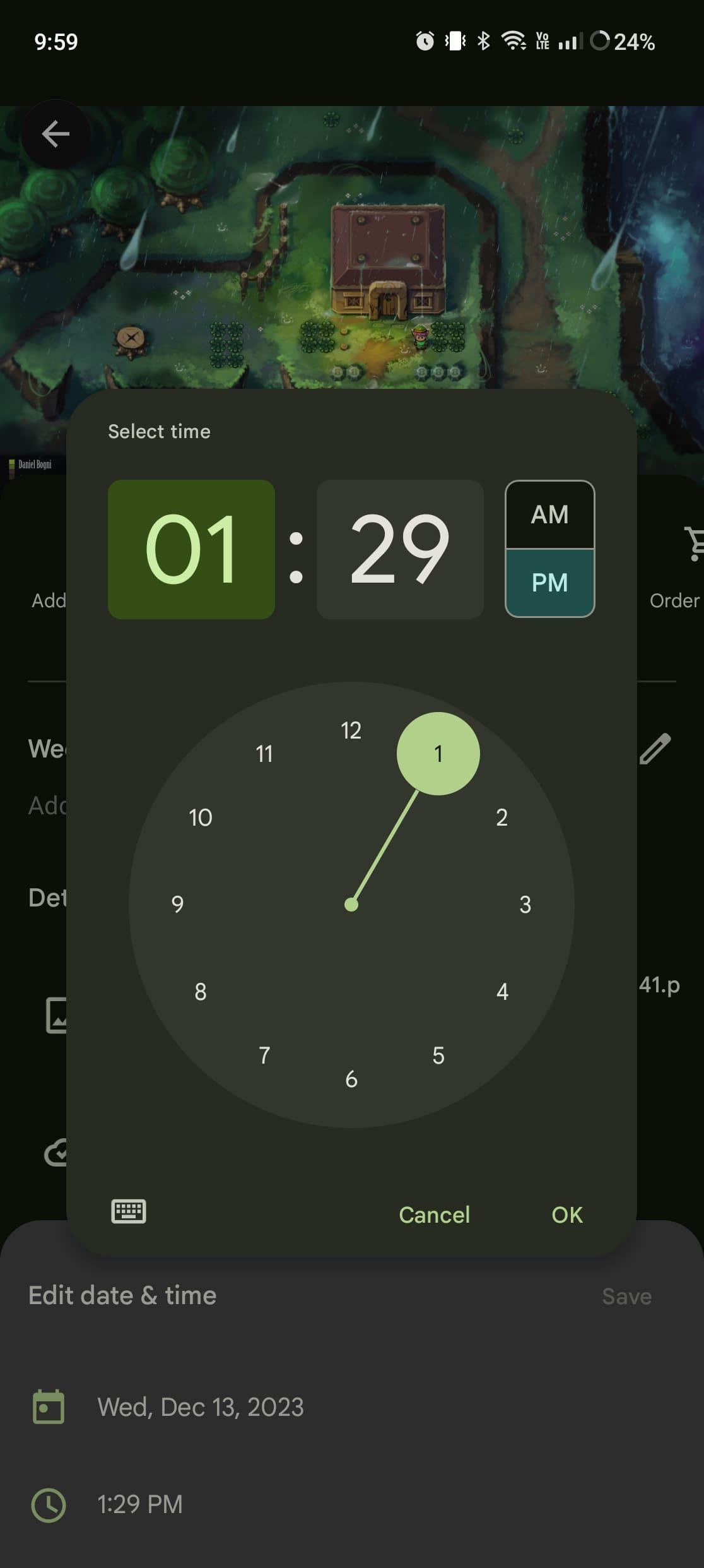
Der ser dog ud til at være en hage, når man ønsker at ændre tid og dato på billeder til Google Fotos på Android og iPhone. Desværre finder du ikke den førnævnte "Blyant"-knap i afsnittet Detaljer for billeder, der er i dit Google Fotos-bibliotek, men som også er på enheden. I stedet skal du enten have fat i en tablet eller følge nedenstående trin for at ændre tid og dato på billeder til Google Fotos på nettet.
Sådan ændres klokkeslæt og dato på billede til Google Fotos på nettet
Mens mobilappen er meget brugt, foretrækker mange brugere den ekspansive grænseflade og fleksibilitet, som webversionen af Google Fotos tilbyder. Hvis du er en af dem, der kan lide at administrere dit fotobibliotek på en større skærm, er denne sektion skræddersyet til dig. Denne sektion er specifikt for dem, der foretrækker at administrere deres fotobiblioteker på en større skærm.
Denne tilgang er ideel til brugere, der håndterer store mængder fotos, eller dem, der nyder præcisionen og brugervenligheden i et skrivebordsmiljø. Uanset om du er en professionel fotograf, der sorterer gennem hundredvis af billeder, eller en person, der prøver at organisere familiebilleder, kan det være en problemfri og effektiv proces at justere tid og dato på dine billeder via nettet.
- Åbn den valgte webbrowser.
- Naviger til photos.google.com .
- Log om nødvendigt ind på din Google-konto.
- Find og vælg det foto , du vil redigere.
- Klik på knappen Info i øverste højre hjørne .
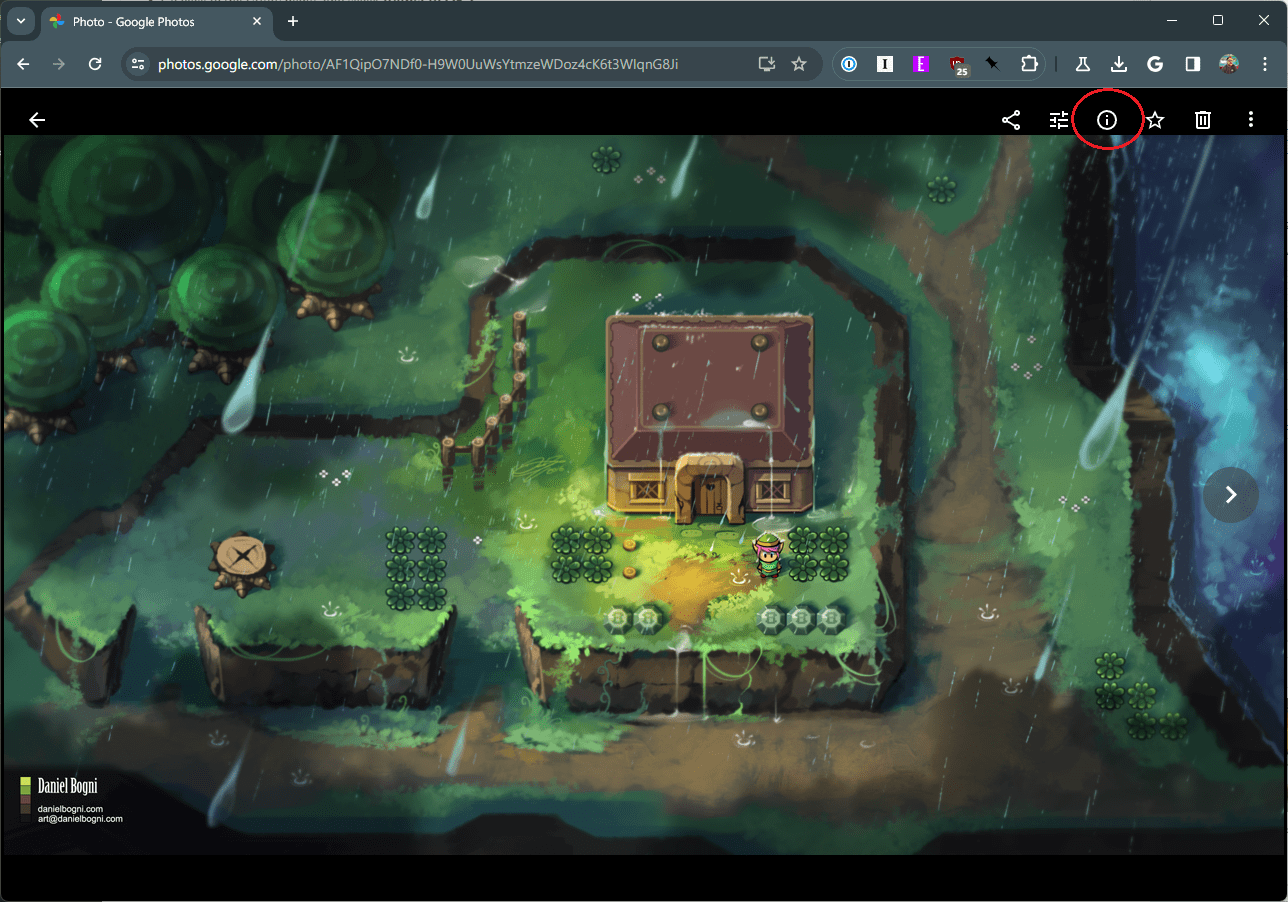
- Klik på blyantikonet ved siden af datoen på sidebjælken, der dukker op .
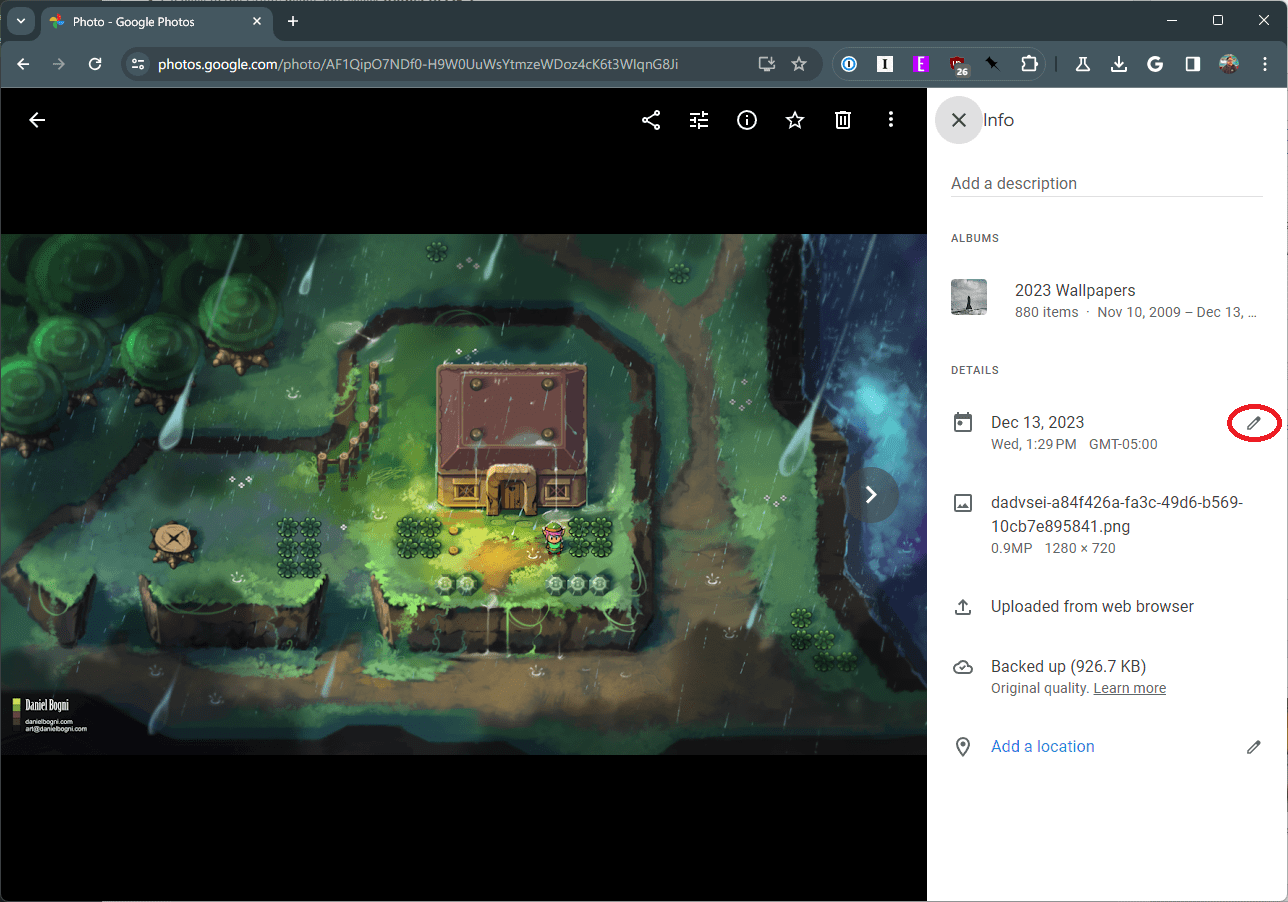
- Skift tid og dato . Du kan også ændre tidszonen fra denne menu.
- Når ændringerne er foretaget, skal du klikke på knappen Gem .
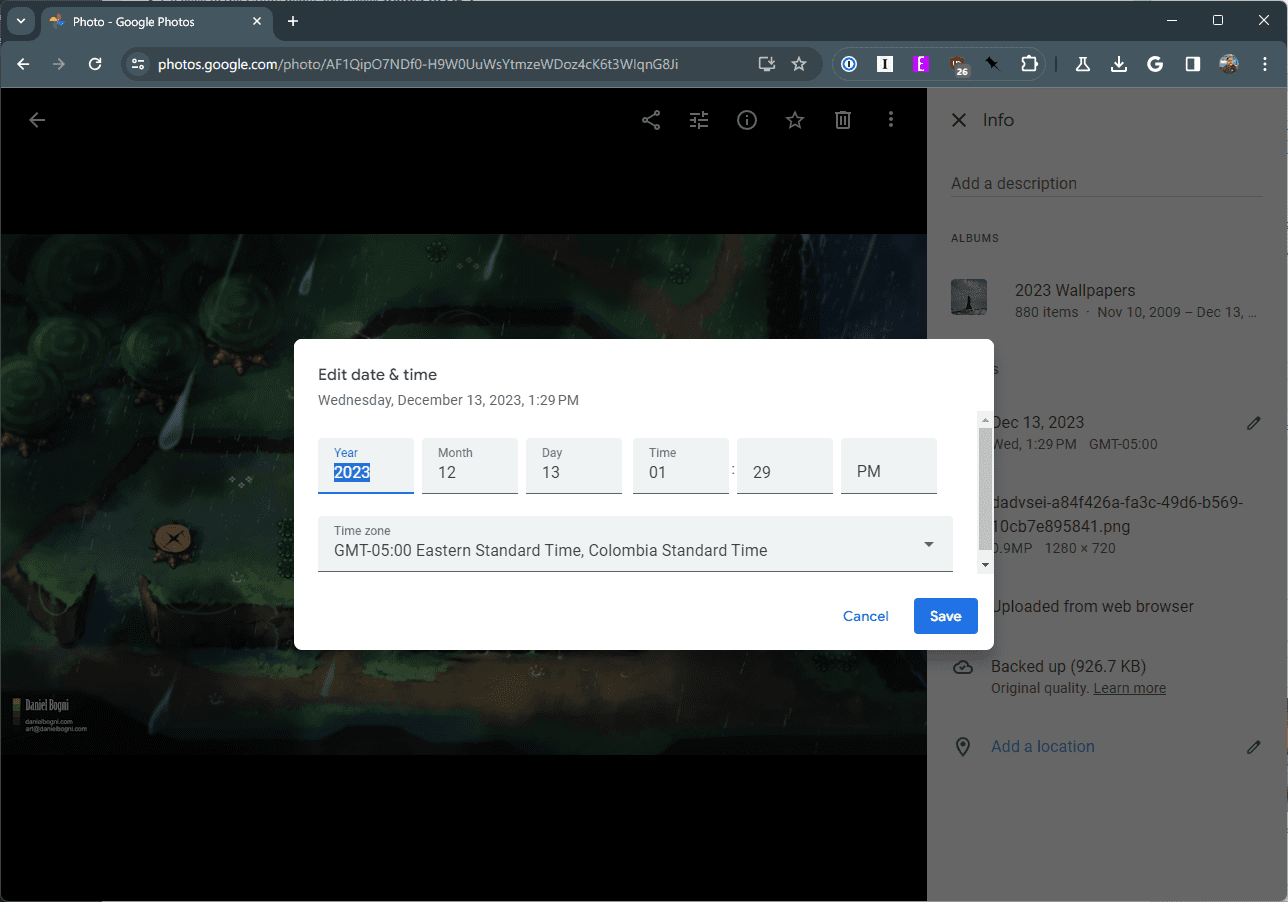
Det er vigtigt at huske, at hvis du stoler på album baseret på tidsrammer i Google Fotos, vil disse redigerede billeder enten blive tilføjet eller fjernet automatisk. Så sørg for, at du kun foretager redigeringer af de billeder, du ønsker, ellers kan dit Google Fotos-bibliotek ende med at blive mere uorganiseret, end det var før.
Konklusion
Justering af tid og dato på dine billeder i Google Fotos er mere end blot en teknisk opgave; det handler om at bevare autenticiteten og konteksten af dine minder. Med de trin, der er beskrevet i denne artikel, kan du nemt rette eventuelle uoverensstemmelser i dine billeders tidsstempler og sikre, at dine digitale minder er lige så nøjagtige og meningsfulde som de øjeblikke, de fanger.
Husk, at holde dine billeder velorganiserede og korrekt tidsstemplede ikke kun forbedrer din browsingoplevelse, men sikrer også, at dine minder bevares nøjagtigt i mange år fremover. Omfavn enkelheden og effektiviteten af Google Fotos for at holde din digitale fotosamling perfekt synkroniseret med dit livs tidslinje.